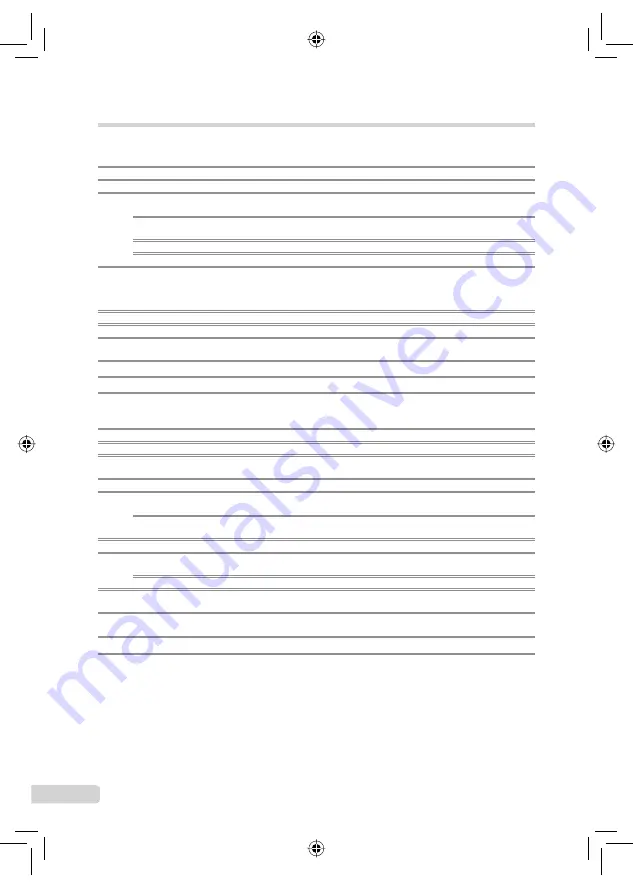
60
ES
ESPECIFICACIONES
Cámara
Tipo de producto
:
Cámara digital (para fotografía y reproducción)
Sistema de grabación
Fotografías
:
Grabación digital, JPEG (según las Normas de diseño para sistema de
archivos de cámara (DCF))
Estándares aplicables
:
Exif 2.2, Formato de reserva de impresión digital (DPOF), PRINT Image
Matching III, PictBridge
Sonido con fotografías
:
Formato WAVE
Vídeo
:
AVI Motion JPEG
Memoria
:
Memoria interna
xD-Picture Card (16 MB a 2 GB) (TypeH/M/M+, Standard)
Tarjeta microSD/Tarjeta microSDHC (con el Adaptador microSD
subministrado)
Núm. de píxeles efectivos
:
9.980.000 píxeles
Dispositivo de captura de imagen :
CCD de 1/2,33” (
fi
ltro de colores primarios), 10.700.000 píxeles (brutos)
Objetivo
:
Objetivo Olympus de 6,7 a 20,1 mm, f3,5 a 5,0
(equivalente a 38 a 114 mm en una cámara de 35 mm)
Sistema fotométrico
:
Medición ESP digital
Velocidad de obturación
:
4 a 1/1000 seg.
Alcance de fotografía
:
0,5 m a
)
(W/T) (normal)
0,2 m a
)
(W), 0,3 m a
)
(T) (modo macro)
0,07 m
)
(sólo W) (modo supermacro)
Monitor
:
Pantalla LCD TFT en color de 2,5”, 230.000 puntos
Conector
:
Multiconector (jack DC-IN, conector USB, toma A/V OUT)
Sistema de calendario
automático
:
2000 hasta 2099
Resistencia al agua
Tipo
:
Equivalente a la norma IEC 529 IPX8 (bajo las condiciones de ensayo
de OLYMPUS), disponible a 3 m de profundidad
Signi
fi
cado
:
Normalmente, la cámara se puede utilizar bajo el agua a una presión
especí
fi
ca.
Entorno de funcionamiento
Temperatura
:
0°C a 40°C (funcionamiento) /
-20°C a 60°C (almacenamiento)
Humedad
:
30 % a 90 % (funcionamiento) /10 % a 90 % (almacenamiento)
Fuente de alimentación
:
Una batería de iones de litio Olympus (LI-42B/LI-40B) o un adaptador
de CA Olympus
Dimensiones
:
93,6 mm (anchura) × 61,7 mm (altura) × 21,5 mm (prof.)
(sin incluir los salientes)
Peso
:
127 g (sin la batería ni la tarjeta)
book_oima_d4388_sp.indb 60
book_oima_d4388_sp.indb 60
11/26/2008 10:30:07 AM
11/26/2008 10:30:07 AM











































